win11不能连接ds4手柄怎么办?win11无法使用ds4解决方法
更新日期:2023-10-22 18:09:43
来源:投稿
手机扫码继续观看

我们现在的win11系统能够玩很多的游戏,有些玩家想要通过连接ds4手柄来提升自己的游戏体验,但是又不少人根据设备的引导一直无法连接成功,那么这种情况应该要如何处理呢,我们需要通过设备管理重新设置,今日的win11教程就来和广大用户们分享具体的操作方法,希望能够给更多的人带来帮助。
![]()
win11 22H2二合一精简优化纯净版V2023 [电脑系统]
大小:5.19 GB 类别:其他版本 立即下载win11无法使用ds4解决方法:
1、首先我们连接ds4手柄和电脑。

2、连接后,右键“此电脑”打开“管理”
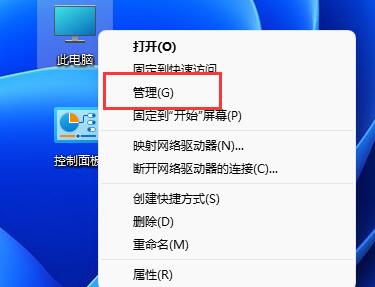
3、进入左边栏“设备管理器”
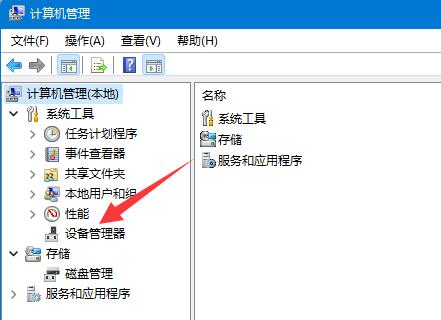
4、展开“人机接口设备”,双击打开“HID- compliant game controller”设备。
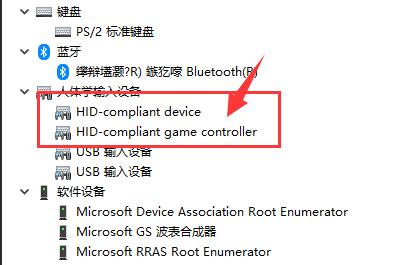
5、打开后,进入“驱动程序”选项卡,点击“卸载设备”将它卸载。
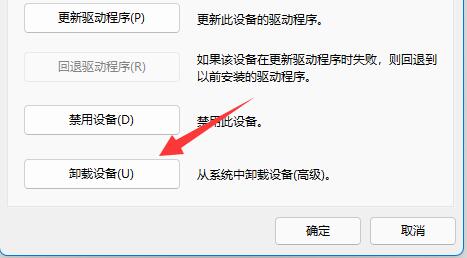
6、卸载完成后,我们拔出ds4手柄,再重新连接,就能正常使用并开启“ds4Windows”了。
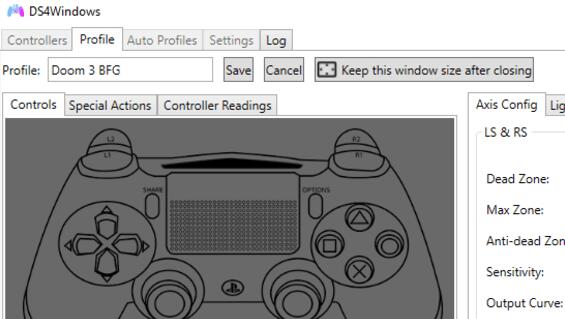
该文章是否有帮助到您?
常见问题
- monterey12.1正式版无法检测更新详情0次
- zui13更新计划详细介绍0次
- 优麒麟u盘安装详细教程0次
- 优麒麟和银河麒麟区别详细介绍0次
- monterey屏幕镜像使用教程0次
- monterey关闭sip教程0次
- 优麒麟操作系统详细评测0次
- monterey支持多设备互动吗详情0次
- 优麒麟中文设置教程0次
- monterey和bigsur区别详细介绍0次
系统下载排行
周
月
其他人正在下载
更多
安卓下载
更多
手机上观看
![]() 扫码手机上观看
扫码手机上观看
下一个:
U盘重装视频












